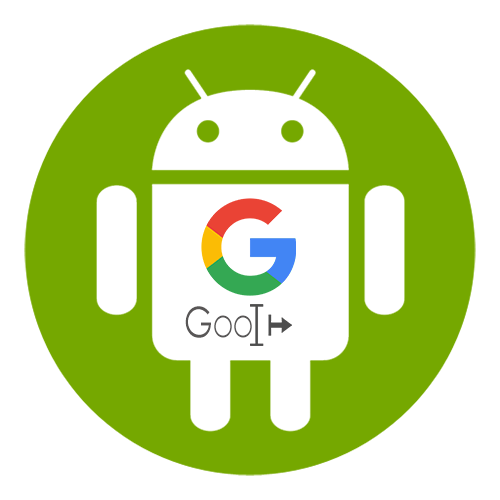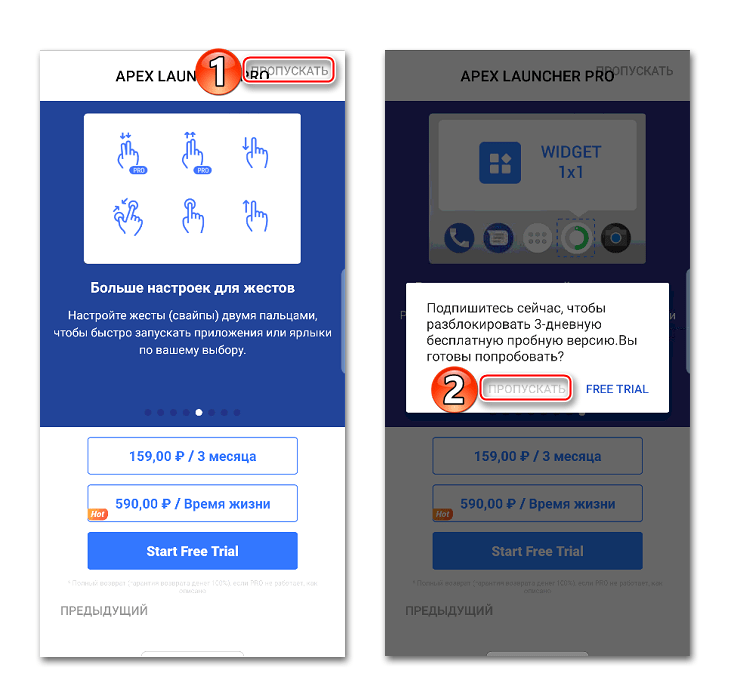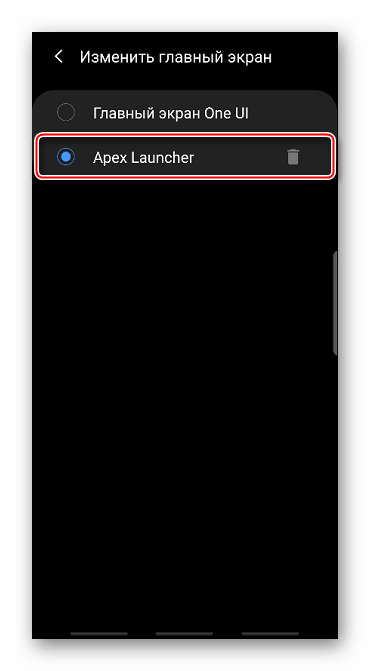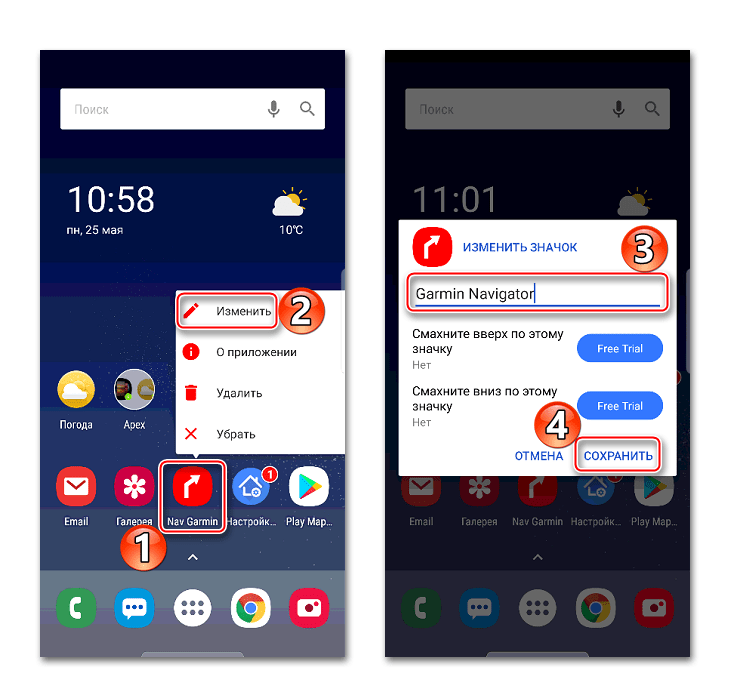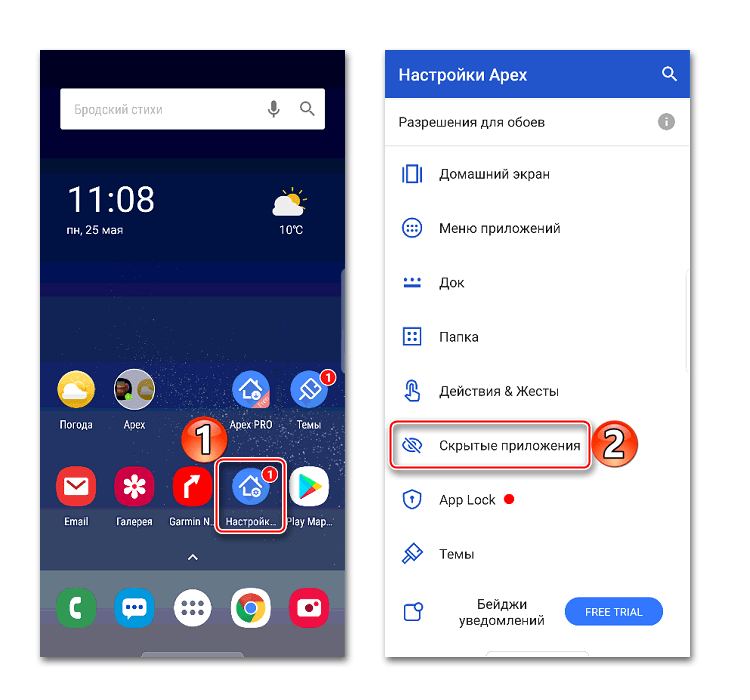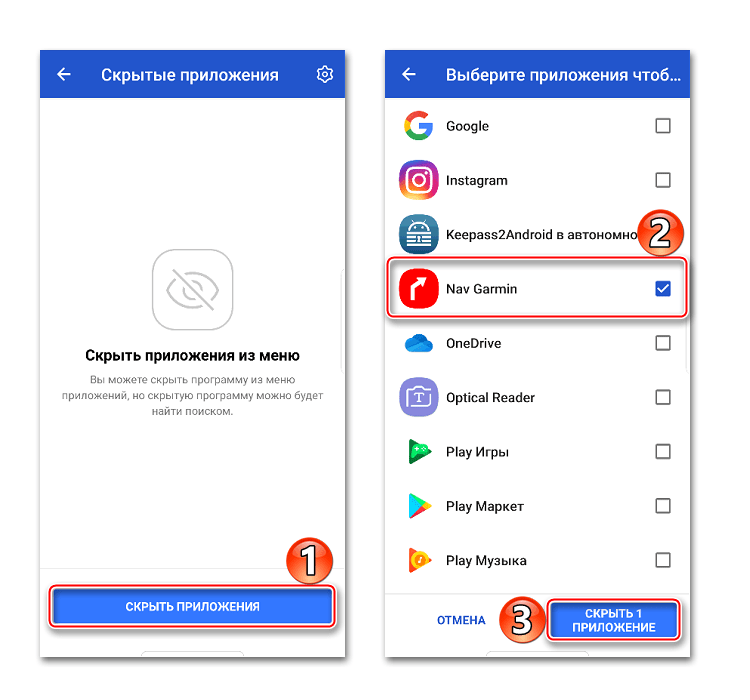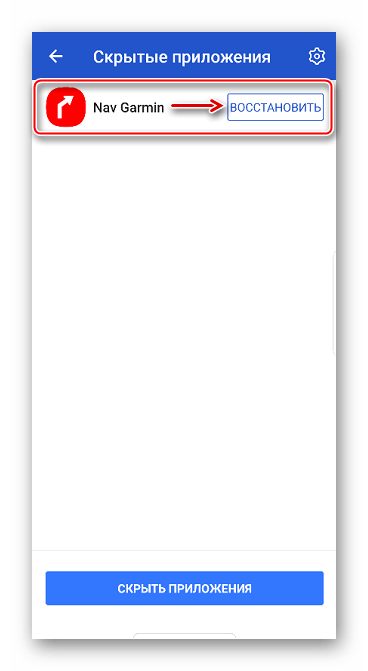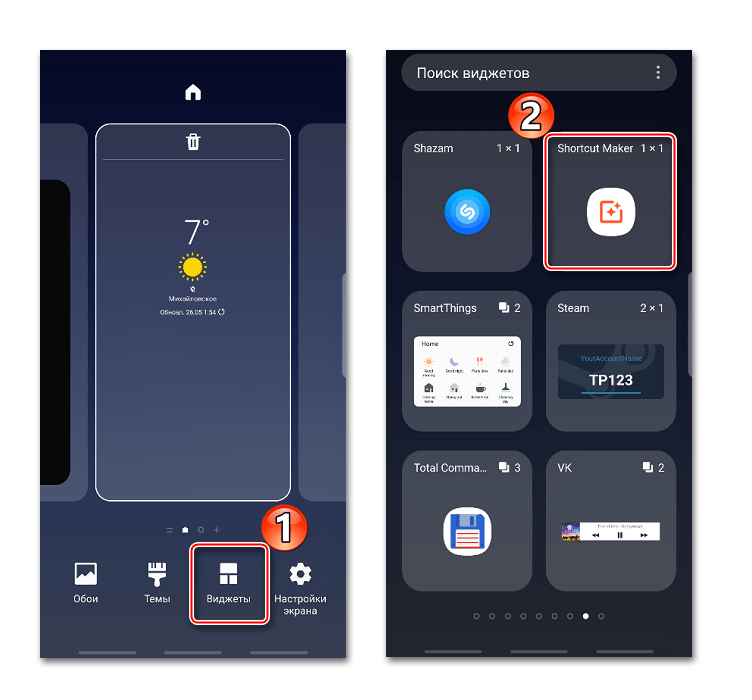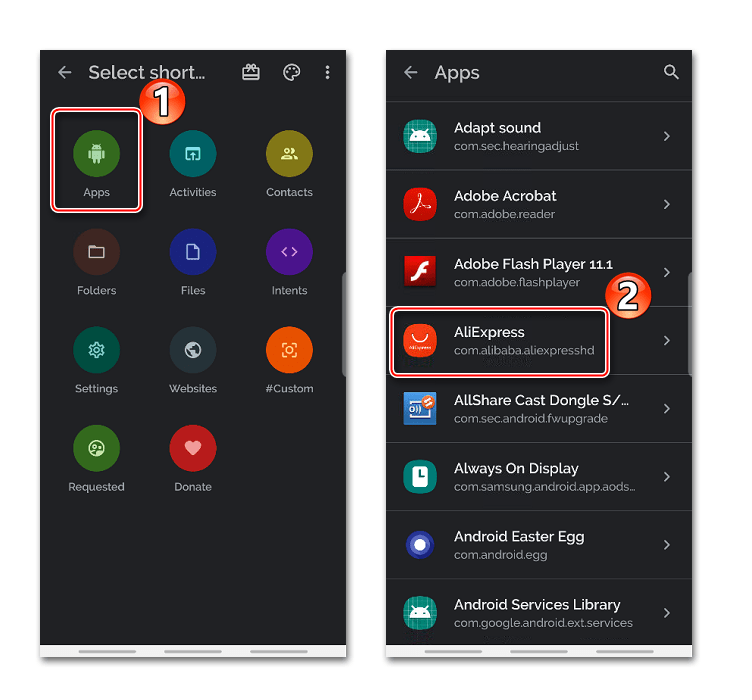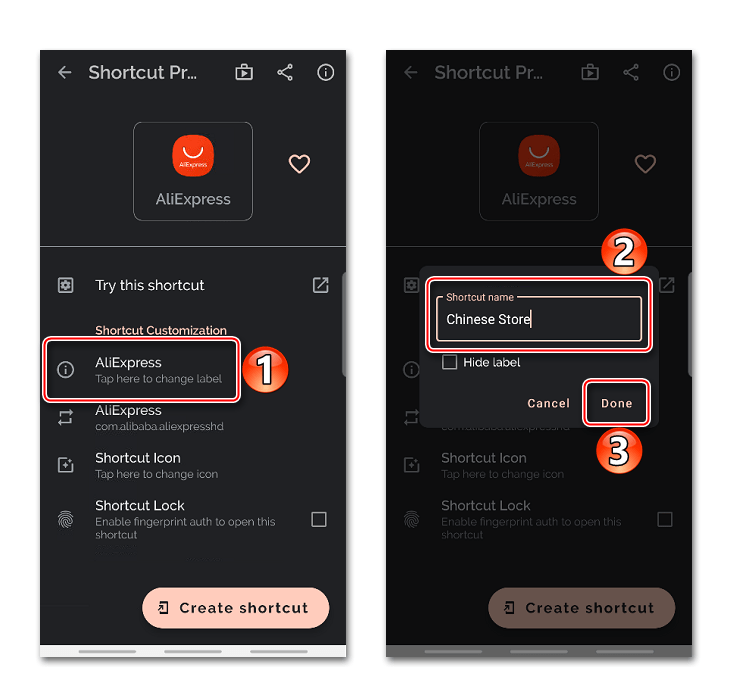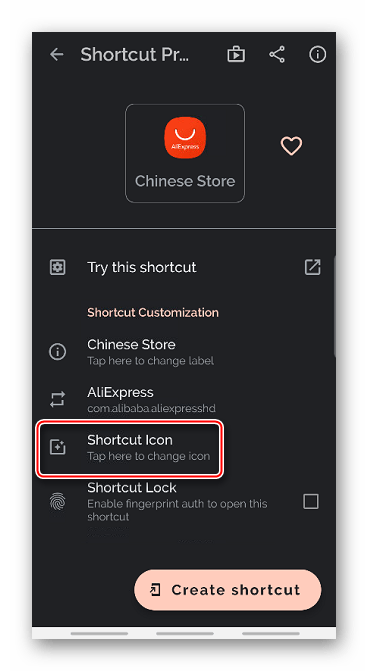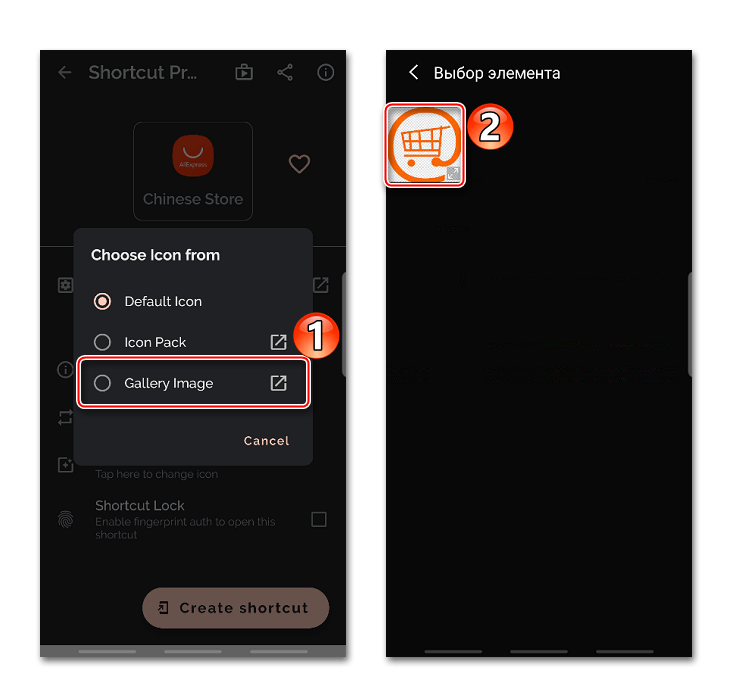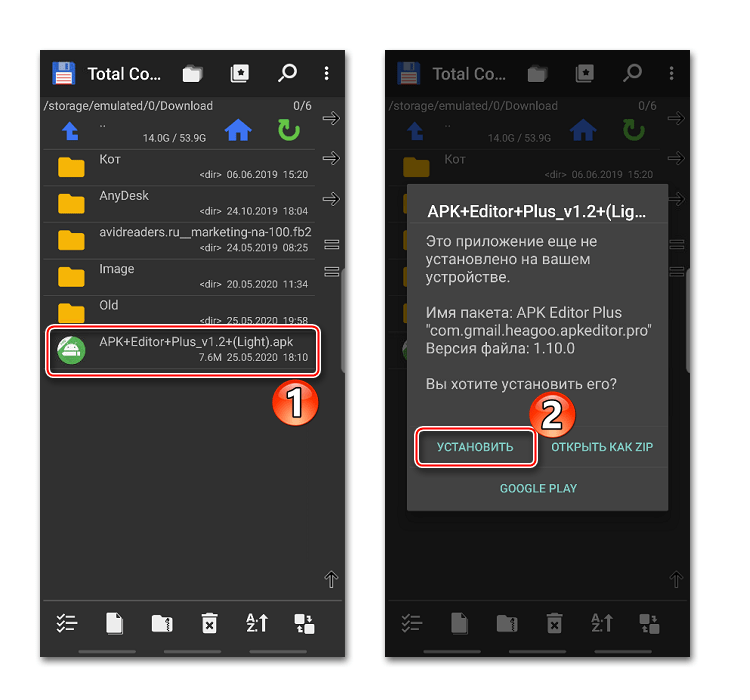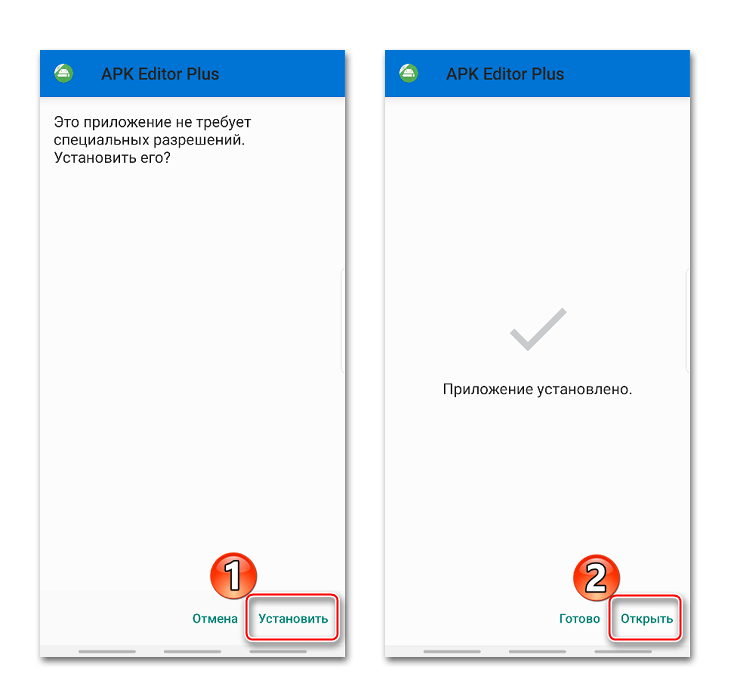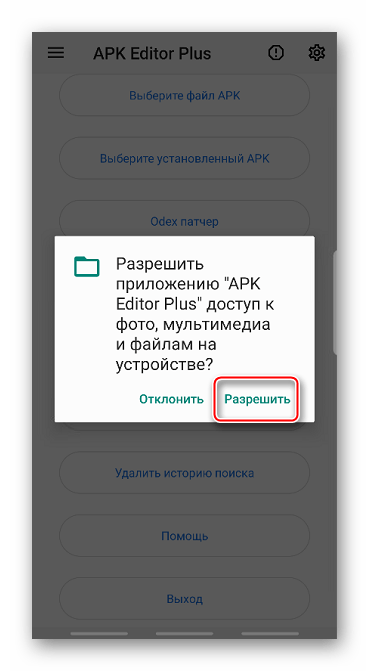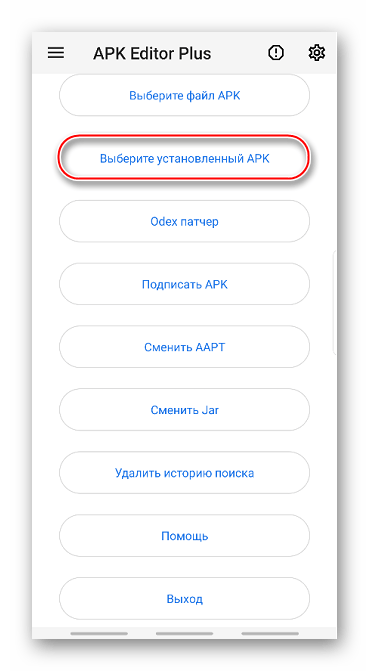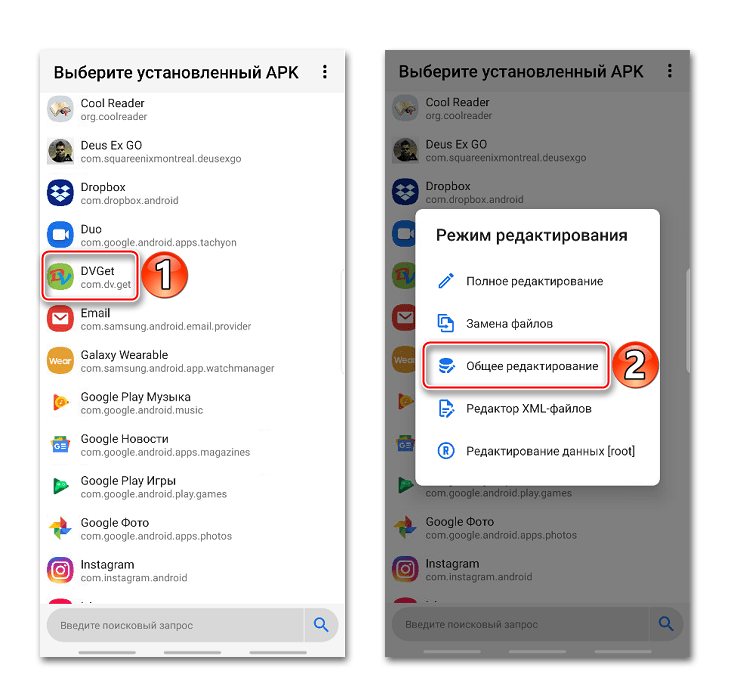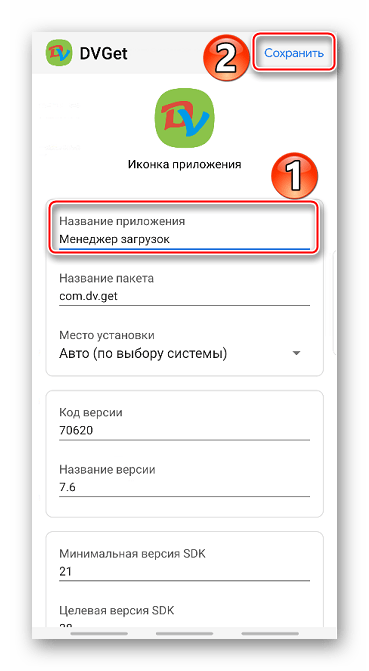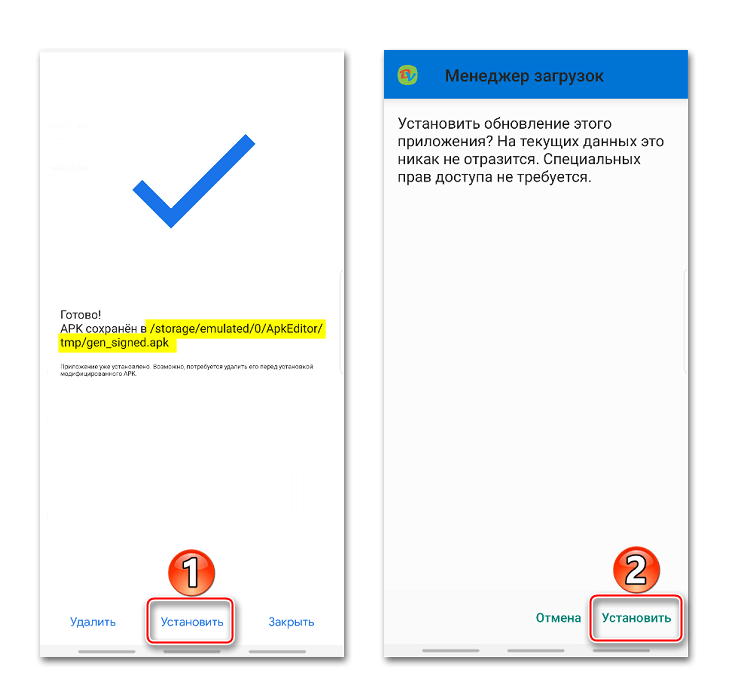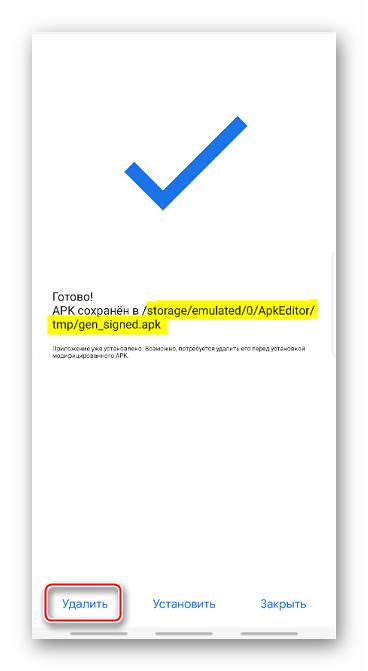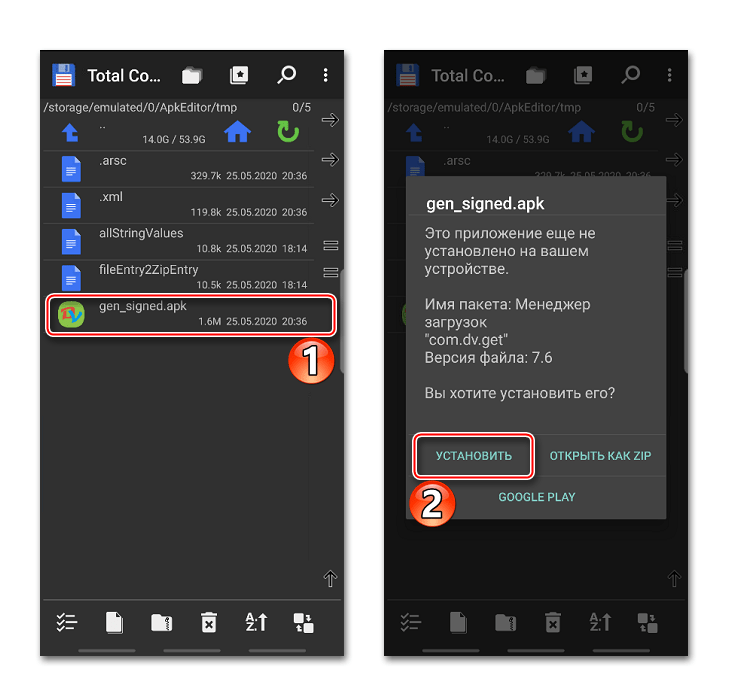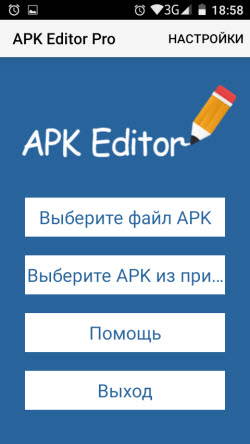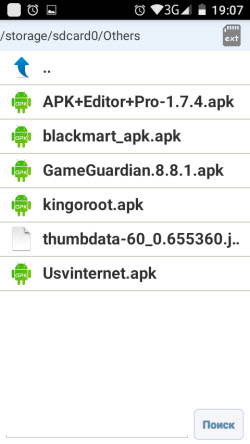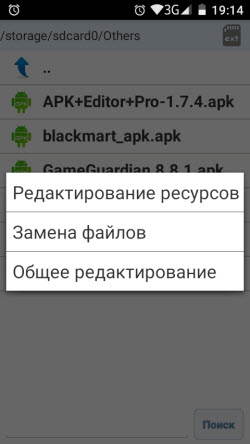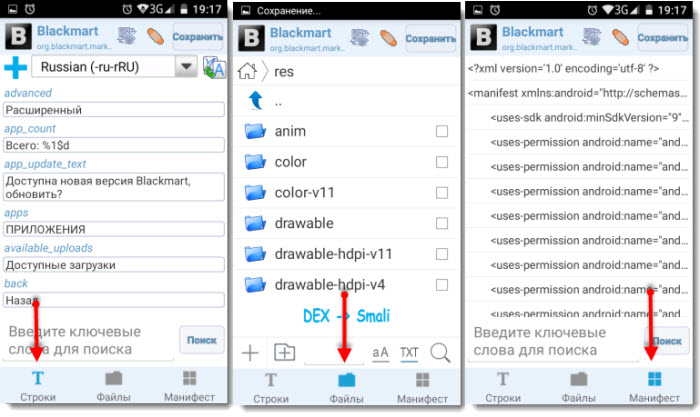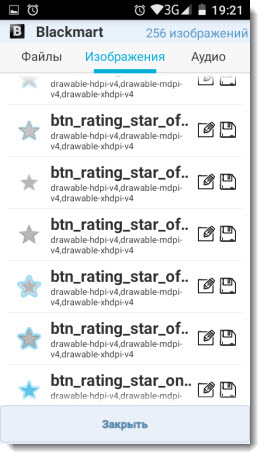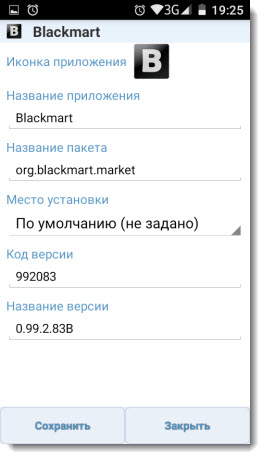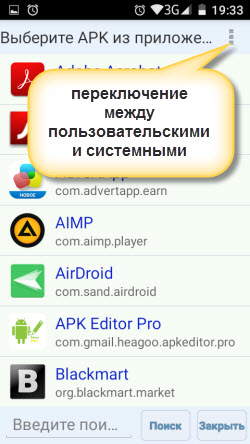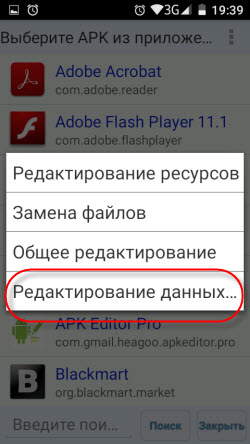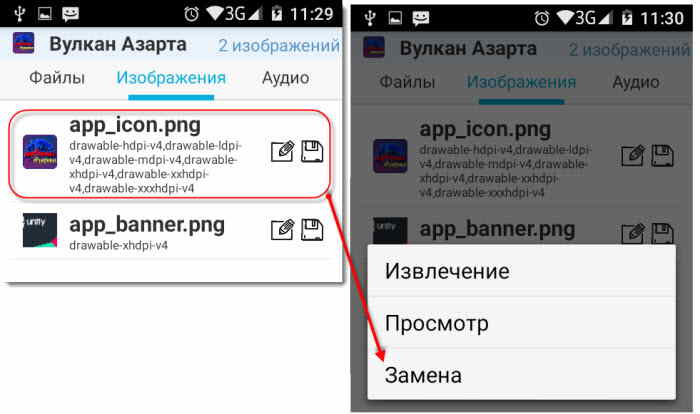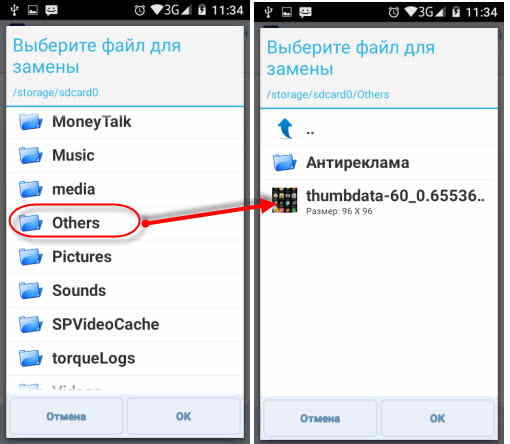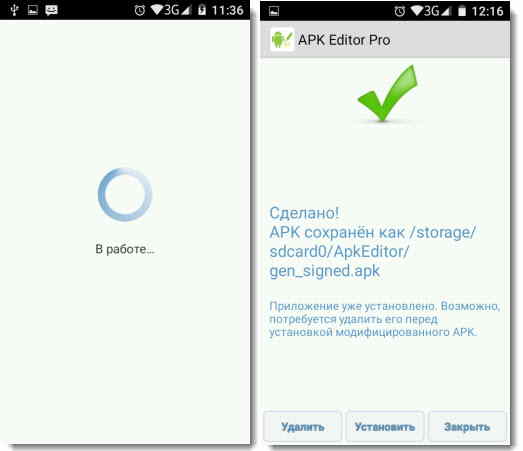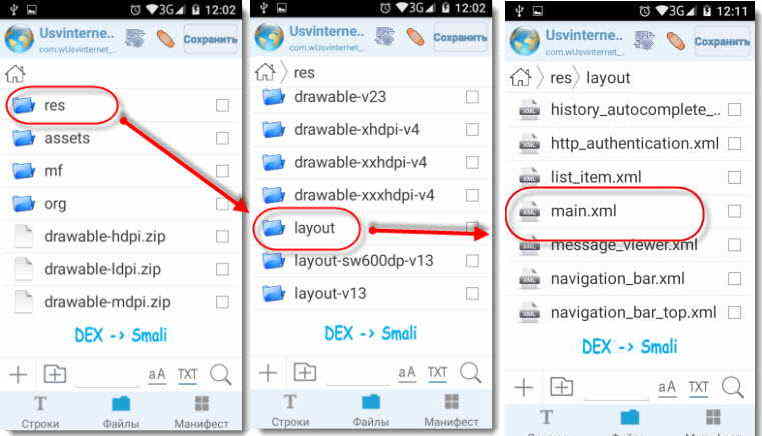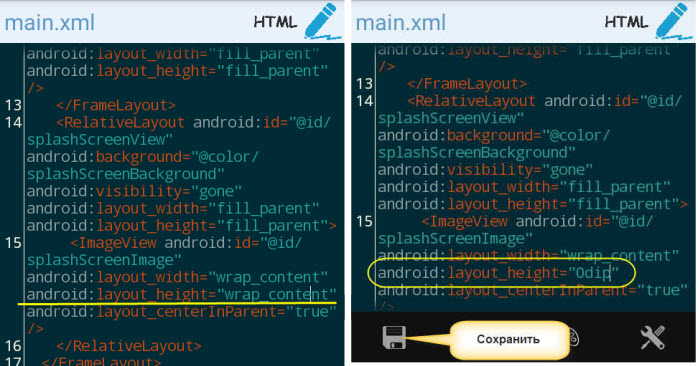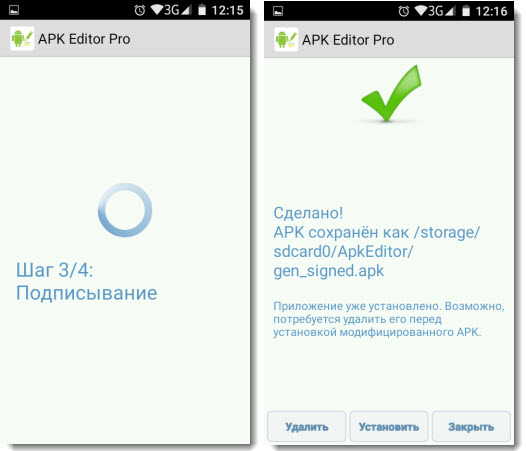Содержание
- Способ 1: Переименование ярлыка
- Вариант 1: Launcher
- Вариант 2: Shortcut Maker
- Способ 2: APK Editor
- Вопросы и ответы
Способ 1: Переименование ярлыка
Самый простой способ достичь цели – изменить название ярлыка. В этом случае имя самого приложения сохранится, зато не придется редактировать его APK-файл. На Android сделать это можно с помощью лаунчеров или специального ПО для создания ярлыков.
Вариант 1: Launcher
Лаунчеры предназначены для индивидуальной настройки «Рабочего стола» и «Главного экрана» Андроид-устройств. Они позволяют обойти часть ограничений стандартного программного интерфейса. Рассмотрим, как переименовать ярлык прикладной программы на примере Apex Launcher.
Скачать Apex Launcher из Google Play Маркета
- Запускаем ПО и настраиваем его. Если в этом нет необходимости, пропускаем настройку.
- Экран с предложением подписки тоже пропускаем, так как для изменения названия достаточно бесплатной версии. Если выбрать пробную версию, то через три дня автоматически начнут списываться деньги.
- После этого будет предложено выбрать программный интерфейс. Переключаемся на «Apex Launcher» и выходим из настроек.
- Создаем ярлык приложения путем перетаскивания его на «Рабочий стол», затем долгим нажатием на него вызываем контекстное меню и тапаем «Изменить». Меняем название и жмем «Сохранить».
- Теперь можно скрыть прикладную программу, оставив только переименованный ярлык. Открываем «Настройки» Апекс Лаунчер и переходим в раздел «Скрытые приложения».
- На следующем экране тапаем «Скрыть приложения», в списке выбираем нужное и подтверждаем действие.
- Чтобы потом сделать программное обеспечение видимым, снова открываем «Скрытые приложения» и нажимаем «Восстановить».
- Чтобы отключить лаунчер, в «Настройках» Android находим «Приложения по умолчанию» или «Стандартные приложения», выбираем «Главный экран» и переключаемся на стандартный интерфейс. В этом случае все настройки, сделанные в Апекс Лаунчер, пропадут, но при переходе обратно прикладная программа снова будет скрытой, а ярлык переименованным.
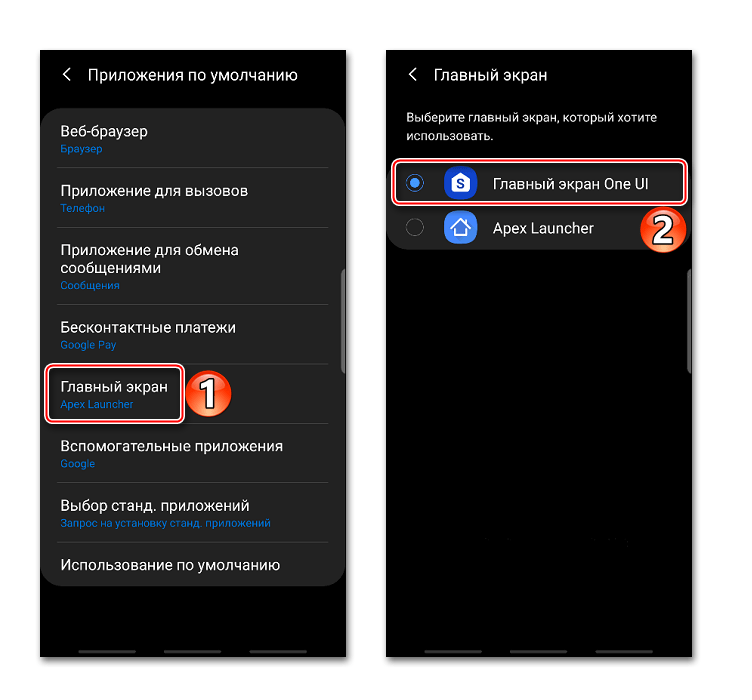
Вариант 2: Shortcut Maker
Простой инструмент для создания ярлыков приложений, а также функций и настроек системы для обеспечения быстрого доступа к ним.
Скачать Shortcut Maker из Google Play Маркета
- Перед созданием ярлыка необходимо добавить виджет приложения на «Рабочий стол», иначе созданный ярлык будет с водяным знаком в виде фирменного логотипа Shortcut Maker. Обычно виджеты на Android-устройствах открываются путем долгого нажатия на пустое место «Рабочего стола». Находим нужный нам и перетаскиваем в любое место.
- Shortcut Maker запустится автоматически сразу после добавления виджета. Открываем раздел «Apps». В списке выбираем нужное ПО.
- Чтобы изменить название, тапаем по текущему имени, меняем его и нажимаем «Done».
- Если нужно поменять иконку, жмем «Shortcut Icon».
- Выбираем источник изображения, например, «Галерея» смартфона, и подгружаем картинку.
- Когда ярлык будет готов, тапаем «Create shortcut» и проверяем результат.
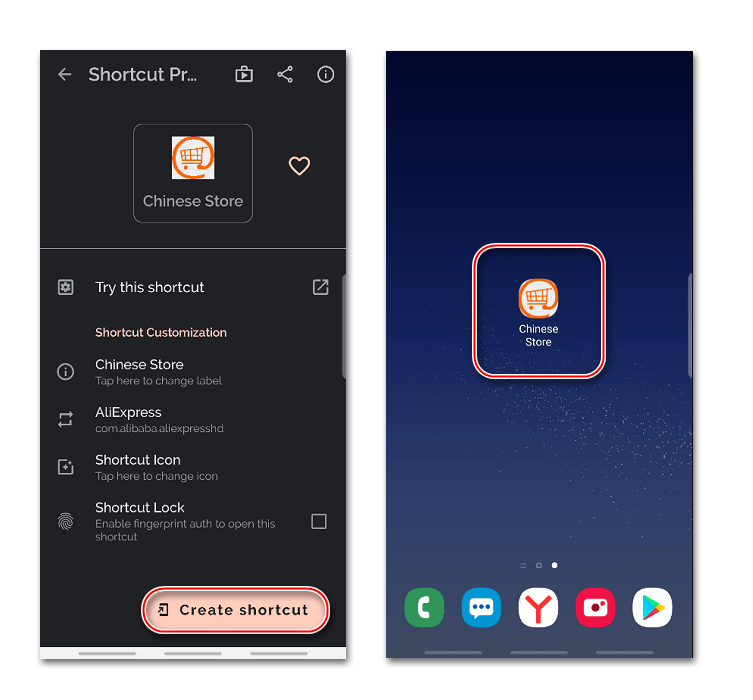
Скрыть саму программу, как это можно было сделать в Apex Launcher, не получится. Есть, конечно, специальное ПО для этого, но не факт, что приложение потом вообще запустится с созданного ярлыка. В данном случае можно просто попробовать спрятать его в папку.
Способ 2: APK Editor
Это уже более сложный и мощный инструмент, предназначенный для просмотра и редактирования APK-файлов. В нем доступны такие операции, как удаление рекламы, изменение фона изображений, макета архитектуры, разрешения и др. Для этого нужны соответствующие навыки, но переименовать прикладную программу с помощью APK Editor сможет каждый. Программное обеспечение уже удалено из Google Play Маркета, но его можно скачать по ссылке ниже.
Скачать APK Editor
- Загружаем установочный файл APK Editor на смартфон, запускаем его и тапаем «Установить».
- Снова жмем «Установить», и когда процесс установки завершится, нажимаем «Открыть», чтобы запустить приложение.
Читайте также: Как установить приложение на Android
- Предоставляем APK Editor доступ к мультимедийным файлам.
- В меню приложения тапаем «Выберите установленный APK».
- В списке выбираем прикладную программу, название которой хотим изменить, и нажимаем «Общее редактирование».
- Вписываем новое название ПО и тапаем «Сохранить».
- Будет создан модифицированный APK-файл, путь к которому указан в центре экрана. С его помощью придется переустановить приложение, чтобы изменения вступили в силу. Тапаем «Установить», а затем подтверждаем действие. Ждем завершения установки. Разработчики заверяют, что данные прикладной программы при этом не пострадают.
- Если установка поверх текущего приложения не удалась, удаляем его.
- Теперь в памяти устройства находим и устанавливаем модифицированный APK-файл.
- Проверяем результат. Приложение будет переименовано.
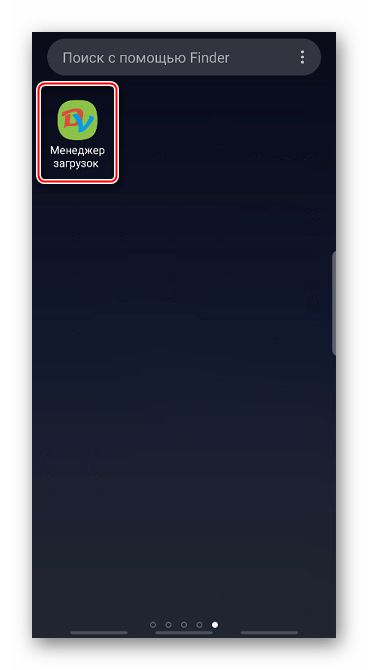
Еще статьи по данной теме:
Помогла ли Вам статья?
I need to change the name of apk file for my android application.
I am using Eclipse for the build.
How to achieve this ?
asked May 23, 2011 at 8:40
Right click your project, Android tools —> Export unsigned application —> name it whatever you want.apk
answered May 23, 2011 at 8:42
ZoombieZoombie
3,5505 gold badges32 silver badges40 bronze badges
Right click on your project. Then choose «Rename«, type new name. After that in directory [new name]/bin will be generated [new name].apk
Nikhil
16.1k20 gold badges63 silver badges81 bronze badges
answered Jan 25, 2012 at 9:55
1
Right click on your project, then select android tools, then select Export Signed Application Package. If you slect Unsigned Application Package, then you will able to change the name of apk but wont able to install on unrooted phone as CERTIFICATE error will come. After selecting «Export Signed Application Package», You will get option to sign your apk. Sign it with existing default android key. The location of key is normally C/users/youruserid/.android/debug.store. «debug.store» is the key. Password for key is «android». After that in next window, select alias name from dropdown. It is «androiddebugkey». The password for it is same «android». Then provide the apk destination folder, provide your apk name and save it.
answered Jun 27, 2013 at 11:10
SushilSushil
8,1302 gold badges37 silver badges69 bronze badges
Use APK editor to change APK files name and icon. But be sure when you change the file icon it must be .png format.
answered May 4, 2016 at 13:22
I need to change the name of apk file for my android application.
I am using Eclipse for the build.
How to achieve this ?
asked May 23, 2011 at 8:40
Right click your project, Android tools —> Export unsigned application —> name it whatever you want.apk
answered May 23, 2011 at 8:42
ZoombieZoombie
3,5505 gold badges32 silver badges40 bronze badges
Right click on your project. Then choose «Rename«, type new name. After that in directory [new name]/bin will be generated [new name].apk
Nikhil
16.1k20 gold badges63 silver badges81 bronze badges
answered Jan 25, 2012 at 9:55
1
Right click on your project, then select android tools, then select Export Signed Application Package. If you slect Unsigned Application Package, then you will able to change the name of apk but wont able to install on unrooted phone as CERTIFICATE error will come. After selecting «Export Signed Application Package», You will get option to sign your apk. Sign it with existing default android key. The location of key is normally C/users/youruserid/.android/debug.store. «debug.store» is the key. Password for key is «android». After that in next window, select alias name from dropdown. It is «androiddebugkey». The password for it is same «android». Then provide the apk destination folder, provide your apk name and save it.
answered Jun 27, 2013 at 11:10
SushilSushil
8,1302 gold badges37 silver badges69 bronze badges
Use APK editor to change APK files name and icon. But be sure when you change the file icon it must be .png format.
answered May 4, 2016 at 13:22
Привет всем. Здесь вы узнаете, как открыть файл apk на Андроид и даже поковырять его код. Не будем останавливаться на общих понятиях расширения apk, сразу перейдем к делу. Для этих целей создано приложение “APK Editor Pro”. Этот инструмент поможет открыть, а также редактировать apk файлы. Ссылки для скачивания приложены в конце статьи.
При помощи его я редактировал созданное в конструкторе приложение, так как некоторые ссылки и изображения (по умолчанию встраиваемые конструктором) не устраивали. Нет, я не программист и понимаю в кодах не больше вашего, но инструмент APK Editor позволяет работать с ним пользователям любого уровня от новичка до профессионала, так как оно имеет подсказки.
Содержание
- Интерфейс APK Editor Pro
- Как заменить картинку в приложении
- Как удалить рекламу из приложения
- Ссылки
Интерфейс APK Editor Pro
Главная страница содержит четыре кнопки:
- Выберете Аpk
- Выберете Аpk из приложения
- Помощь
- Выход
Для редактирования используются первые две.
1. Первая кнопка открывает непосредственно файлик apk, сохраненный в памяти устройства. То есть, открывается встроенный менеджер, находите нужное место расположения редактируемого объекта.
Клик по нужному элементу вызовет окно, где нужно выбрать, что вы хотите делать.
- Редактирование ресурсов
- замена файлов
- общее редактирование
Функция редактирования ресурсов позволяет изменять строки, файлики, манифест. Через эту функцию доступно практически все содержимое редактируемого файла.
Замена, подразумевает полную подмену одного файла на другой. Как правило, её используют для замены изображений, аудио и других элементов.
Общее редактирование поможет изменить название приложения, пакета, место установки, код версии, название версии.
2. Вторую кнопку используют в случае отсутствия файла apk, но при наличии установленного приложения. Выбираете из списка и приступаете к редактированию.
Клик на кнопку вызовет список всех установленных приложений. Здесь же можно переключиться между пользовательскими и системными.
Выбрав объект, открывается окно для выбора редактирования, но добавляется дополнительно “Редактирование данных”.
По-большому счету эта функция ничего интересного не даст, разве что только профи найдет в нем смысл.
3. Раздел “Помощь” – это одна большая подсказка по работе с некоторыми функциями: замена названия приложения, подмена фонового рисунка, ликвидация рекламы, перемещение данных на карту, удаление подозрительных разрешений.
В принципе инструкция написана неплохо, но при изучении советую внимательно изучить от начала и до конца.
4. Последняя кнопка “Выход” говорит сама за себя. Нажав её, приложение закроется.
Теперь на примерах рассмотрим использование приложения.
Как заменить картинку в приложении
1. Выбираем вторую кнопку “Выберете … из приложений”
2. Находим объект, который подвергнем испытанию, клик по нему.
з. Переход по “Замена файлов”
4. Выбрать “Изображения”
5. Долгое нажатие откроет окно:
- извлечение
- просмотр
- замена
Нам нужна замена. Заранее необходимо подготовить другой файл и закинуть его в устройство. Для этих целей я использую папку “Others”. По умолчанию она имеется в каждом устройстве.
6. Клик по готовому изображению произведет подмену.
7. Жмем “Сохранить” и ждем готового результата. Это может занять некоторое время, все зависит от размера приложения.
8. По окончании будет указан путь, куда сохраняется модифицированный файл. Прежде чем запустить новый apk, старый необходимо удалить.
Как удалить рекламу из приложения
Рекламный код может быть прописан где угодно, все зависит от её назначения. Мы рассмотрим стандартный способ. Этот способ описан в разделе помощь, но пришлось немного потратить время на разбор, так как названия папок и файлов немного не соответствовало. Видимо, информация устаревает.
Начнем сразу с пункта №3. Первый и второй выполняем как в первом примере.
-
- Переход по “Редактирование ресурсов”
- Выбираем параметр “Файлы”
- Находим место где расположена папка “layout”
- Выбираем файл “main. xml”
-
- Далее, находим файл: layout_height=”wrap_content”
- Вместо “wrap_content” прописываем “0dip”
- Все это сохраняем и ждем завершения
Удаляем старый apk и устанавливаем новый.
В этом случае убрали рекламу только с главной страницы.
Работать с редактированием элементов лучше всего через программу AirDroid. Оно выводит экран смартфона на монитор компьютера. Приятней работать с нормальной клавиатурой, а не тыкать в малюсенькие кнопочки устройства.
Ссылки
С вопросом “как открыть apk файл на андроид” разобрались. Плюс ко всему мы можем его полноценно редактировать под свои интересы.
Где взять приложение выбирать вам, ссылки ниже.
Установить APK Editor
с Плэй Маркет (платно)
с 4PDA (со скидкой и …)
Содержание:
- Способ 1: Приложение для создания ярлыков
- Способ 2: Установка стороннего лаунчера
- Способ 3: Приложение для редактирования APK
- Вопросы и ответы
В системе Android нет встроенных возможностей для переименования приложений, поэтому далее мы будем рассматривать альтернативные пути решения поставленной задачи.
Способ 1: Приложение для создания ярлыков
Довольно удобный и не сложный метод смены имени любого установленного вами приложения заключается в использовании специальной программы. Ее суть заключается в создании персональных ярлыков на домашнем экране. То есть вы удалите тот ярлык, который создала сама Android после установки приложения, и создадите персональный. Однако тут есть минус: если открыть список приложений (меню), там будет видно оригинальное название того приложения, которое вы хотите переименовать. Тем не менее для организации эстетичного домашнего экрана вполне достаточно создания ярлыка.
Скачать Shortcut Maker из Google Play Маркета
- Скачайте и установите приложение из Плей Маркета обычным способом. Запускать его не надо, поскольку мы будем работать не совсем стандартным методом.
Дело в том, что, несмотря на возможность создания ярлыков через сам Shortcut Maker, в Android 8 и выше автоматически накладывается водяной знак на иконку ярлыка, что выглядит не очень красиво. Именно по этой причине всем обладателям смартфонов с современным Android лучше следовать инструкции ниже, ну а если у вас старый телефон, можете открыть само приложение и работать через него: принцип действий в любом случае остается одним и тем же.
- Создавать ярлык мы будем через виджет Shortcut Maker. То есть виджет того приложения, который вы хотите переименовать, не нужен. Нажмите и удерживайте палец на пустом месте домашнего экрана до тех пор, пока не появится контекстное меню. В каких-то оболочках вместо этого надо для появления меню требуется свести два пальца к центру. Выберите «Виджеты».
- Найдите виджет приложения Shortcut Maker, зажмите его пальцем и перетащите на домашний экран.
- После добавления виджета сразу откроется сам Shortcut Maker. Перейдите в «Приложения».
- Из списка установленного софта найдите тот, чье название хотите переименовать, и тапните по данной строке.
- Тут вам нужна кнопка «Нажмите, чтобы изменить ярлык».
- Введите то имя, которое хотите видеть вместо стандартного, и тапните «Готово».
- Кстати, тут же можете поменять и «Значок» приложения.
Доступны разные варианты, в том числе установка эмодзи или персональной картинки (ее надо скачать и поместить в память смартфона). Подробно останавливаться на этом не будем, так как статья о другом.
- Результат уже виден в окне предпросмотра вверху. Если он вас устраивает, нажмите на «Создать ярлык».
- Как видим, поставленная задача успешно выполнена, и теперь при нажатии по ярлыку будет открываться нужное нам приложение.
Способ 2: Установка стороннего лаунчера
Еще один вариант заключается в установке стороннего лаунчера (оболочки). Они, как правило, отличаются улучшенной настраиваемостью, предлагая пользователю и переименование приложений в том числе. Подойдет такая рекомендация не всем пользователям, потому что многие привыкают к интерфейсу смартфона и не хотят менять его на другой только ради одной функции. Однако если вам интересно попробовать новый лаунчер, читайте инструкцию дальше.
- Подбирать лаунчер вам понадобится самостоятельно, введя соответствующий запрос на русском или английском языке в поиске Google Play Маркета. Скорее всего, для того чтобы проверить наличие функции переименования, придется устанавливать оболочку и искать ее там.
Мы остановились на современном и функциональном варианте Nova. Также можем посоветовать Apex Launcher — у него необходимая функция тоже присутствует. Дальнейшая инструкция будет рассмотрена на примере Nova, но сам алгоритм действий практически универсален.
- После запуска приложения произведите основную настройку оболочки, пролистывая параметры вниз.
- В самом конце нажмите по кнопке с галочкой. Если интерфейс на экране не сменился, чуть-чуть подождите или запустите Nova еще раз.
- В фирменном интерфейсе лаунчера найдите приложение на домашнем экране, зажмите и удерживайте на нем палец до появления контекстного меню. Из списка выберите «Изменить».
- Введите новое имя и тапните по кнопке «Готово».
- На скриншоте ниже видно успешное изменение имени даже системного приложения.
- Менять имя можно и в меню приложений. Для этого вызовите его свайпом вверх от нижней части экрана и найдите нужную программу. Точно таким же образом — зажатием пальца по иконке — вызовите контекстное меню и перейдите в «Изменить».
- Смените название на желаемое.
Лаунчер может потребовать запускаться по умолчанию. Часто этот вопрос появляется после того, как вы сворачиваете приложение и системе требуется отобразить домашний экран. Назначьте его основным, чтобы больше этот вопрос не появлялся и вы всегда видели интерфейс новой оболочки. В будущем через настройки Android или удаление лаунчера можно перейти на стандартный интерфейс.
Способ 3: Приложение для редактирования APK
Этот метод самый сложный, поскольку требует гораздо больше действий и внимательности от пользователя. Однако он остается единственным рабочим на случай, если предыдущие способы вам по каким-то причинам не подошли.
Заключается он, как вы понимаете из названия, в редактировании самого APK-файла, в данном случае — только его названия. Несмотря на то, что сама процедура не слишком трудная, у нее есть некоторые нюансы.
- Для достижения цели мы будем использовать приложение APK Editor Plus. Его нельзя скачать в Google Play Маркете, поэтому придется пользоваться сторонними сайтами для скачивания. Конкретный ресурс рекомендовать не можем — выбирайте его через браузер самостоятельно на свой страх и риск.
Отдельно отметим, что понадобится новая версия приложения (от 3.0), поскольку старая с современными Android работает плохо, в частности не дает применить внесенные настройки в APK. Конечно, если у вашего мобильного устройства не новый Андроид, то подойдут версии 1.х.
Кроме того, может понадобиться именно версия Plus, поскольку в нашем случае переименовать через обычный APK Editor не получилось. Однако все сильно зависит от смартфона — где-то будет достаточно обычной сборки.
- Скачайте приложение из того источника в интернете, которому доверяете, установите его и запустите. Когда оно потребует какое-либо разрешение — выдайте его.
- Список изменений можно скрыть.
- В меню коснитесь кнопки «Installed app». Если версия приложения поддерживает русский язык, пункт будет называться «Выберите установленный APK».
- Откроется список установленных приложений. Отыщите нужное, тапните по нему и из контекстного меню выберите пункт «Common edit» / «Общее редактирование».
- В первое поле («App name» / «Название приложения») ведите то имя, которое пожелаете. Остальные пункты оставьте неизменными. Нажмите на «Save» / «Сохранить».
- Начнется обработка. Она может занять как пару секунд, так и около минуты — зависит от версии APK Editor и редактируемой программы.
- Когда вы увидите надпись об успешно проведенной операции, тапните по кнопке «Install» / «Установить». Дальше вариантов будет несколько:
- модификация приложения (отредактированное приложение устанавливается как обновление поверх основного) инсталлируется, и вы сможете свернуть APK Editor, чтобы убедиться в этом;
- мод не установится, и после нажатия кнопки установки либо ничего не произойдет, либо после попытки инсталляции появится ошибка.
Если с первым вариантом все ясно, для решения возникшей проблемы есть два пути. Первый: вы полностью удаляете оригинальное приложение и устанавливаете модифицированное. Второй: вы устанавливаете модификацию поверх оригинального вручную.
- Начнем со второго пути. Вам надо будет открыть через любой файловый менеджер тот путь, который показан в APK Editor (смотрите выделенную строчку в предыдущем скриншоте). Вы увидите модифицированное приложение в формате APK.
- Нажмите по нему и установите.
- На этапе установки уже будет видно, что его название изменено на нужное — оно же будет и в меню приложений, и у ярлыка на домашнем экране.
- В редких ситуациях происходит так, что модификацию не удается инсталлировать даже ручным способом (появляется ошибка, свидетельствующая о том, что установка не удалась) — тогда вынужденно придется прибегать к дальнейшему совету.
- Первый путь может быть неудобен для многих: приложение сотрется из системы, и если там хранится какая-то локальная информация/прохождение (игры)/прогресс, то она удалится. В случае, когда приложение пустое и вам нечего терять, коснитесь «Delete» / «Удалить».
Подтвердите это действие.
- Далее понадобится выполнить те действия, которые были описаны для второго пути. То есть придется выполнить чистую установку модифицированного приложения через кнопку «Install» в APK Editor или из того места, куда APK Editor сохранил сам APK-файл.
Поделиться статьей в социальных сетях:
unboxing turtles slime surprise toys learn colors
Оглавление:
- Изменение имен приложений
- Изменение иконок APK
- Заключение
Несколько дней назад я написал статью о том, как пользователи Android могут клонировать приложение на своем телефоне и запустить два независимых экземпляра этого приложения. Поскольку клонированное приложение имело те же имя и значок APK, пользователю было трудно запускать правильное приложение при необходимости. Поэтому, чтобы сделать вещи более плавными, я подумал изменить имя и значок одного из приложений, используя редактор APK, который я рассмотрел ранее.
Вы все еще можете сделать это таким образом, но, поскольку это приложение работает на Java, многим пользователям было трудно. Большинство из них получали ошибки при попытке изменить имя приложения и значок, и, следовательно, необходимость в новой, лучшей альтернативе.
Ну, это было нелегко, но мне удалось попасть на страницу приложения APK Icon Editor с открытым исходным кодом, и когда я установил и попробовал его, я был очень впечатлен. Итак, позвольте мне показать вам, как вы можете изменить значки и названия приложений с помощью этого конкретного приложения.
После загрузки APK Editor установка приложения становится простой задачей. Просто следуйте инструкциям на экране по умолчанию, чтобы настроить приложение. Убедитесь, что на вашем компьютере установлена последняя версия Java Runtime Environment (JRE). Если вы не уверены, вы можете скачать и установить его сейчас. Не стесняйтесь переустановить его, если он у вас уже есть, он просто обновится до последней версии.
Изменение имен приложений
Теперь, когда приложение установлено, запустите его. Сначала мы рассмотрим более простую задачу — изменить имя приложения. Для начала перетащите APK-файл в редактор и дождитесь, пока он прочитает и распакует пакет. Если вы обнаружите какие-либо ошибки, посмотрите на текущий режим в правом верхнем углу программы и измените его на QuaZIP.
После успешного прочтения приложения нажмите на вкладку « Свойства », чтобы изменить имя. При изменении названия режим приложения должен быть Apktool вместо QuaZIP. После того, как вы изменили имя, снова упакуйте APK, нажав на опцию Pack APK.
После того, как вы изменили имя APK, вам нужно перепаковать файл перед сменой иконки. Поскольку обе функции используют два разных кодировщика, это должно быть сделано отдельно. Убедитесь, что режим установлен на QuaZIP при изменении значков.
После того, как файл будет прочитан, он покажет вам значки всех используемых размеров в зависимости от телефона Android, на котором будет установлен APK. Например, телефоны нижнего уровня будут использовать значки MDPI или HDPI, в то время как планшеты будут использовать XXHDPI.
Щелкните правой кнопкой мыши значок, который вы хотите изменить, и выберите нужный файл изображения. Приложение автоматически изменит размер иконки для вас. Если вы не хотите менять значок, а просто хотите выделить его, вы можете добавить цветовые эффекты к существующему значку. Довольно просто по сравнению со сменой иконки в целом.
Наконец, перепакуйте APK, перенесите его на телефон и установите вручную. Если при установке приложения возникают какие-либо ошибки подписи, сначала удалите приложение с телефона, а затем установите измененную версию.
Примечание: инструмент также дает вам возможность изменить номер версии и код версии, но лучше не трогать их, если вы не знаете, что делаете.
Заключение
APK Editor — это простой в использовании инструмент для изменения имен и значков файлов APK. Поддерживаемые форматы изображений: PNG, ICO, GIF, JPG или BMP, и с его помощью также можно подписывать и оптимизировать APK. Проект бесплатный и с открытым исходным кодом, и любой желающий может внести свой вклад в него на странице разработчика Github. Если у вас есть какие-либо сомнения, дайте нам знать.